Apple има собствени инструменти за екранни снимки както на iOS, така и наMacOS. От 2017 г. той добавя и нативен инструмент за екранизиране на iOS. На macOS вече беше наличен инструмент за екранни излъчвания, въпреки че компанията беше достатъчно обмислена, за да включи и опция за екранна снимка за сензорната лента. Това каза, че функцията на екрана за тъч бар е точно това; отнема неподвижни изображения на входния панел. Ако искате да запишете тъч лентата, ще трябва да станете творчески.
За да сте ясни, не можете да записвате тъч-лентата. Можете да правите екранни снимки, но за да ги запишете, ще трябва да направите с хак. Ще трябва да стартирате симулатор със сензорна лента. Това ще постави виртуална сензорна лента на екрана ви, която след това можете да запишете с помощта на помощната програма за екранни настройки по подразбиране на macOS.
Запис на лентата за докосване
Наистина е лесно да получите виртуална сензорна лента наMac. Той е виртуален, така че няма значение на коя година е вашият MacBook, но трябва да работите с macOS 12.2 или по-нова версия. Има приложение, наречено Touch Bar Simulator, което върши работа. Инсталирайте и стартирайте и настройте сензорната лента за запис.

След като сте готови за запис, отворете Launchpad и потърсете помощната програма на екрана в папката „Други“. Отворете го и изберете опцията за запис. Започнете записа.
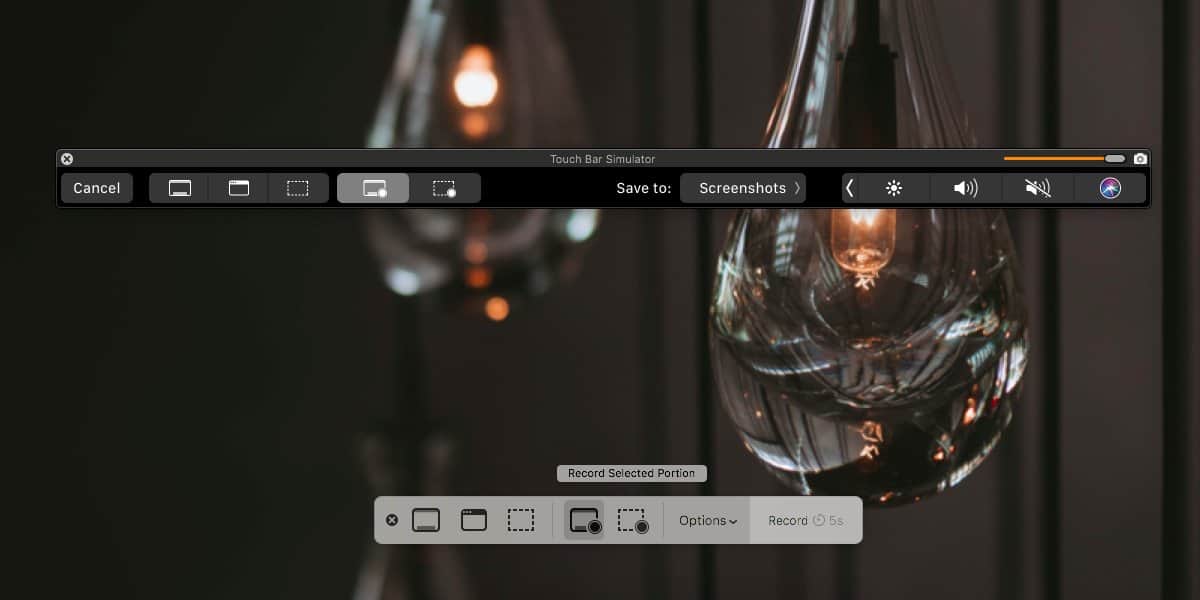
Сензорната лента ще показва контролните записи заеднолявата страна и това не е нещо, което можете да избегнете. Записът ще включва всички дейности на тъч лентата. Когато приключите, щракнете върху бутона Stop, за да прекратите записа.
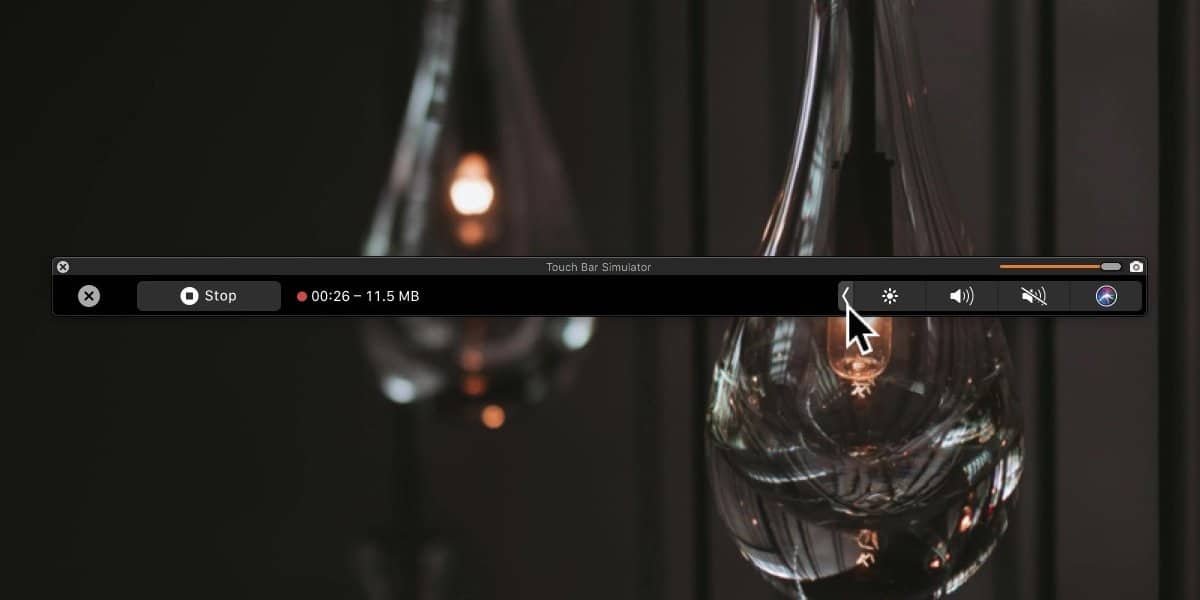
Заглавието на виртуалната тъч лента наистина показва товатой е симулатор на тъч бар, но ще откриете, че той възпроизвежда истинския хардуер перфектно. Всяко приложение, което може да инсталирате за промяна на сензорната лента, работи на тази виртуална сензорна лента без никакви проблеми.
Ако вашият MacBook няма сензорна лента, това епредпочитанията няма да присъстват в приложението System Preferences, но когато стартирате този симулатор, опциите се добавят надлежно към приложението System Preferences. Може да има някои нишови области, в които тази виртуална версия не съответства на реалния хардуер, но в повечето случаи ще се репликира без проблеми.
Екранът, който записвате, ще бъде високкачество и всички промени, т.е. бутони и др., които се случват на тъч лентата ще бъдат записани. Ако трябва да създадете инструктивен видеоклип за използване на лентата с докосване или трябва да демонстрирате как работи приложението, това е толкова добър метод, колкото всеки от тях.













Коментари